Как сделать репост поста или записи в инстаграме
Содержание:
- Когда появляется сводка по реакциям в Инстаграм
- Особенности Инстаграм Stories
- Как работают алгоритмы в Инстаграм для историй и постов
- Как добавить сторис в Инстаграм
- Фишки сторис в Инстаграм
- Сервис для репоста Сторис в Инстаграме
- Как ответить на реакцию в истории Инстаграм
- Бизнес-аккаунт: статистика
- Навигация в Статистике Инстаграм
- Что означает навигация в Инстаграме в Сторис?
- Расширенные статистические данные сторис
- Почему недоступна статистика в Инстаграм
- Способ №1. Съемка видео и фото
- Репост с помощью Repost for Instagram Instasave
Когда появляется сводка по реакциям в Инстаграм
Посмотреть сводку по реакциям на истории можно в общей статистике аккаунта. Сводка появляется сразу после публикации, а полную картину по ответам на сторис лучше смотреть по истечении 24 часов, когда время публикации истории уже закончится.
Для это нужно:
- Перейти на страницу профиля;
- Нажать на значок меню в верхнем правом углу;
- Открыть раздел «Статистика»;
- Найти раздел «Взаимодействие с контентом».
В разделе статистики «Взаимодействие с контентом», администратор аккаунта может видеть, сколько ответов на истории он получил. Листая страницу ниже, будет показаны наиболее популярные истории и количество реакций на них.
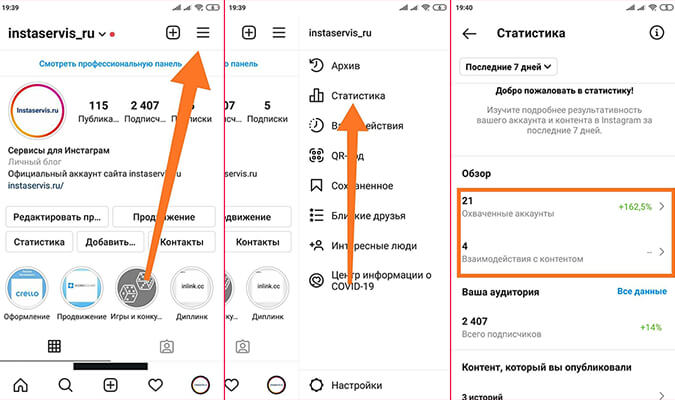 Сводка по реакциям в статистике
Сводка по реакциям в статистике
Как говорилось выше, ответ на историю, это ни что иное, как обычное сообщение. Поэтому чтобы посмотреть кто и что ответил, нужно зайти в свой директ и изучить диалоги. Ответить тем, кто задал вопросы и заблокировать хейтеров.
Хоть хейтеры и пишут неадекватные сообщения, но своими ответами продвигают сторис, ведь умная лента инсты работает по принципу: чем больше взаимодействий, тем выше охват.
Особенности Инстаграм Stories
Как я уже говорил, сторис отличается от поста тем, что находится в ленте только 24 часа, а после исчезнет. Если хотите чтобы она не покидала нас, то можно ее добавить в актуальные материалы. Находятся они в нашем профиле под фото.
Если мы захотим это сделать, то надо зайти в профиль, затем сверху найти и нажать на плюсик.

Затем откроется дополнительное меню, в котором выбираем «Актуальное из истории».

Теперь выбираем истории, нажимая на них и кликаем «Далее». А после от нас требуют название придумать и еще можно отредактировать обложку. И нажимаем «Добавить». Готово.
Еще есть классная особенность, что нет публичных комментариев, то есть все отправленные сообщения будут приходить вам в Директ. Под записью их не будет. После того как исчезнет сторис, переписка останется.
А также можно узнать количество просмотров истории об этом я рассказывал выше.
Из истории нашу новость возможно при желании добавить в обычный пост для этого необходимо нажать три точки в правом углу. Затем выбрать «Поделиться в публикации».

Вот вы и узнали, что такое история в инстаграме.
Как работают алгоритмы в Инстаграм для историй и постов
Лента постов и Истории — это места, где люди хотят видеть контент от своих друзей, семьи и тех, кто им ближе всего.
Работу алгоритма ранжирования можно разбить на этапы:
1 этап: То, что соцсеть хочет показать в первую очередь. С постами и сторис всё просто — это все недавние публикации, которыми поделились люди, на которых вы подписаны.
2 этап: Затем алгоритм обрабатывает всю информацию о том, что было опубликовано, о людях, которые опубликовали эти сообщения, и о предпочтениях пользователя. Это называется «сигналы», и их тысячи.
Вот список наиболее важных сигналов для постов и сторис в порядке важности:
-
Информация о посте. Это сигналы о том, насколько популярна публикация. Когда был опубликован контент, формат, продолжительность, геолокация и прочее.
-
Информация об авторе. Это информация о том, насколько автор может быть интересен конкретному пользователю. Включает такие сигналы, как, например, сколько раз пользователь взаимодействовал с контентом автора за последние несколько недель.
-
Активность пользователя. Это сигнал о том, каким публикациям пользователь ставит лайки, на какие сторис оставляет реакции.
-
История общения. Представление о том, насколько пользователь заинтересован в общении с определенным человеком. Пример: комментируете ли вы сообщения друг друга.
На основе этой информации делается набор прогнозов. Это предположения о том, насколько вероятно, что пользователь будет взаимодействуете с контентом. Например, в ленте пять типов взаимодействий, которые учитываются прежде всего: это вероятность того, что пользователь потратит несколько секунд на публикацию, прокомментирует её, поставит лайк, сохранит или перейдёт в профиль. Чем выше вероятность того, что пользователь предпримет какое-то действие, тем выше он увидит этот контент.
При этом, в ряде случаев, ключевыми факторами для показа могут служить и другие сигналы. Например, алгоритм старается не показывать слишком много публикации от одного и того же человека подряд. Другой пример — репосты постов в истории, которым до недавнего времени резали охват, и отдавали преимущество уникальному контенту.
Кроме того, контент, нарушающий Правила сообщества Instagram удаляется. Материалы, содержащие дезинформацию, помечаются специальным ярлыком и получают меньший охват. При повторном нарушении, соцсеть может затруднить поиск этого контента.
Как добавить сторис в Инстаграм
Как показывает статистика, пользователи чаще взаимодействуют со сторис в Инстаграме, чем с постами из ленты. Давайте учиться их создавать.
Нажимаем на плюсик рядом с вашей аватаркой в профиле или на главной странице, у вас откроется обычный режим создания сторис.
Раздел “Настройки”
В настройках вы можете разрешить или запретить репосты ваших сторис и их пересылку в личных сообщениях. Если у вас подключен Facebook, то тут же можно настроить автоматическую загрузку историй в данную социальную сеть
С настройками закончили, возвращаемся к окну создания сторис.
Внизу в первом окошке находится галерея, откуда вы можете использовать фотографии или видео. Далее вспышка, большая кнопка для фотографии и две стрелки для смены камеры.
Справа находится значок в виде смайла со звездочками – это уже интереснее, под ним находятся так называемые маски.
Маски для сторис
Маска – это фильтр, который работает в реальном времени. Вы можете снимать видео, на котором у вас есть уши или где вы находитесь среди звезд, а может у вас на голове появится новая прическа. Маски выбираются в карусельке внизу экрана.
Если нажать на название маски со стрелочкой, то откроются опции, где вы можете сохранить маску в камере, пожаловаться на нее, удалить или отменить.
Режим записи сторис
Перейдем к выбору режима сторис, их несколько.
Это основная информация для первого этапа создания сторис. Выбираем режим, настраиваем его, записываем и переходим к редактору.
Фишки сторис в Инстаграм
Выложить и просмотреть историю в Инстаграм можно как перечисленными ранее в статье способами, так и использовав разные секреты и фишки:
Публикация сторис с компьютера. Выложить историю в Инстаграм можно не только со смартфона, но и с компьютера. Публикация производится с помощью сервиса SMMplanner. Лучше брать контент размером 9х16 или видео, длительностью до 15 секунд. Там же производится редактирование и выполняется запланированный постинг. Для финальной подгонки используйте «Редактор».
Изменение фото в редакторе SMMplanner
Создание обложки. Эта функция позволяет сделать Актуальное визуально привлекательным. Создать такую обложку можно самостоятельно, не прибегая к помощи специалистов. Для этого существуют разные приложения, например Flaticon, Pinterest, Canva и другие.
Поиск обложки в Pinterest
Делаем репост. Среди большого количества возможностей и функций, есть возможность делать репосты в сторис. Вы можете сделать репост: постов из своей или чужой ленты, чужих сторис на которых вас отметили, видео находящихся в разделе IGTV.
Как только профиль кто-то отметит – придет уведомление в Директ
Просмотр статистики. Просты пользователи могут изучать свою аудиторию нажав на глазик и изучив их профиль. Для бизнес-аккаунтов возможности шире. Просто ткните на значок статистики и произведите сортировку. Это поможет вам найти самые интересные и напротив, истории которые пользовались меньшей популярностью у пользователей за последние 14 или 30 дней. Измерить в сториз вовлеченность можно с помощью разных сервисов, таких как DataFan.
Просмотр статистики сторис для бизнес-аккаунта
Больше цветов. Если стандартных цветов палитры вам недостаточно, вы можете зажать палец на линейке оттенков.
Больше цветов в сторис
Неоновые эмодзи. Для того, чтобы стандартные смайлы выглядели оригинально, проделайте следующее. Добавьте в сторис фото и перейдите в раздел для набора текста. Выберите неоновый шрифт. Теперь все смайлы которые вы добавляете, будут светиться по контуру.
Светящиеся эмодзи
Выравнивание текста. Функция доступна для разных шрифтов. Вы можете выровнять текст по центру, правому или левому краю.
Выравнивание текста
Спрячьте хештеги. Наличие в сторис хештегов, повышает количество просмотров.Если вы не хотите их показывать, предлагаем их замаскировать. Для этого уменьшите блок с хэштегами и воспользуйтесь пипеткой (выберите цвет, такой же как и у фона).
Спрятанные хештеги
Не все знают, что Истории других пользователей можно просматривать анонимно. Это позволит вам оставаться незаметным и не отказываться от просмотра аккаунтов некоторых пользователей.
Сервис для репоста Сторис в Инстаграме
Опубликовать чужие Сторис можно через мобильные приложения: inGrabber и RepostStory. Чтобы воспользоваться, нужно авторизоваться через Инстаграм.
Инструкция, как сделать репост Истории через inGrabber:
- Скачать и установить приложение через Play Market и AppStore.
- Авторизоваться через Instagram – перейти в раздел: «Истории».
- Выбрать пользователя – нажать: «Скачать».
- Поделиться – Интаграм История.
Сервис предложит переадресовать запись в Stories. Тот же алгоритм работы и у RepostStory, где пользователю нужно скопировать запись для размещения. Через компьютерную версию – Weyntag. Сайт на английском, но функция скачивания и добавления чужой ссылки не отличается от русскоязычных ресурсов.
Как ответить на реакцию в истории Инстаграм
Важной составляющей взаимодействия со своими подписчиками является ответы на реакции
В идеале, ни одна реакция не должна оставаться без ответа, так как пользователь, пославший вам своё внимание, желает получить ответ
Чтобы отвечать на реакции в сторис, автору истории достаточно заглянуть в свой директ, где и будут все ответы\сообщения на сторис от пользователей.
Отвечать на реакции в сторис можно по разному:
- Отправить смайлик в ответ;
- Отправить заготовленное сообщение (быстрые ответы);
- Подключить сервис автоответчик;
- Проигнорировать (нежелательно).
Если с первым и последним пунктами всё понятно, то по второму и третьему нужно сделать пояснения.
Как отправить быстрый ответ на реакцию в Истории
Отправить заготовленное ранее сообщение в зависимости от темы вопроса: в директ есть очень удобная функция – «Быстрые ответы», о которой мы писали в статье про .
Просто заготовьте ответы в настройках профиля и отправляйте их всем, кто отреагировал на вашу сторис. Таким образом отвечать на однотипные вопросы можно в пару касаний.
В быстром ответе можно поблагодарить пользователя за его реакцию или отправить ссылку на полезный материал, попросить подписаться и т.д. В любом случае подписчику будет приятно, а вам полезно.
Как отвечать на реакцию в сторис автоматически
Если у вас крупный аккаунт и реакций на сторис очень много, то для эффективного отслеживания всех ответов на истории, подключить систему мониторинга сообщений просто необходимо.
Подключить автоответчик к своему директ: это значит вывести свой клиентский сервис на новый уровень. Представьте: пользователь шлёт вам свой ответ на сторис и моментально получает на него уже ваш ответ.
Возможность делать ответы на истории, это настоящий клондайк идей для бизнеса. Алгоритм Инстаграм не будет считать ваше ответное сообщение спамом, так как пользователь сам инициировал диалог с вашим аккаунтом.
В автоматическом ответе на реакцию можно предложить пользователю:
- Скидку;
- Посетить магазин или пробное занятие;
- Отправить адрес вашего местоположения;
- Задать вопрос и вовлечь в диалог;
- Скинуть ссылку на полезный материал.
Для автоматизации ответов на реакции потребуется подключение стороннего сервиса, который 24/7 будет следить за реакциями и сразу же реагировать – давать ответы на них.

Для примера перечислим несколько из подобных сервисов:
Когда ответов на истории становится слишком много, уследить за всеми без автоматизации просто невозможно. Поэтому подключите любой из сервисов автоматизации, чтобы повысить качество сервиса и увеличить продажи.
Бизнес-аккаунт: статистика
Отдельное внимание к бизнес-страницам, где показана информация для продвижения и активности аудитории. Такой формат навигации отличается от стандартного
В нем присутствует:
- переходы на страницу. Сколько пользователей были заинтересованы записью и перешли в аккаунт;
- показы. Люди, которые видели Сторис в «Ленте» или разделе: «Рекомендуемое»;
- подписка. Какое количество зрителей подписались;
- отправлено в Директ или ответы.
Навигация в Статистике Инстаграма расположена по вкладке «Зрители».
Чтобы владелец профиля смог отследить активность аудитории, следует:
- Открыть Инстаграм – авторизоваться.
- Перейти в Сторис – нажать на недавно опубликованную.
- Снизу: «Зрители» — пролистать список.
Статистика будет доступна в течение 24-х часов. То есть, в конце указанного срока – посмотреть зрителей или охват будет невозможно.
Стандартная навигация предложена для переходов между Историями, просмотра. Параметры для бизнес-аккаунтов – продвижения и анализа. Сведения выводятся одинаково для бизнес-профилей и страниц «Авторов».
Навигация в Статистике Инстаграм
С помощью Навигации в Статистике Инстаграма владелец страницы сможет определить вовлеченность подписчиков. Посмотреть данные можно по каждой отдельной публикации, если нажать на кнопку « Зрители ». Общие показатели действий показаны в: « Настройки » — Статистика.
По истечению 24-х часов все данные по Историям будут удалены. Посмотреть информацию невозможно, даже если она была сохранена в Архив. То есть, определить наиболее интересные записи можно лишь спустя пару часов или первых действий от пользователей.
Другие разделы в «Навигации»:
- подписки. Сколько человек подписались после перехода в профиль и просмотра Истории;
- показы. Пользователи, которые увидели временную публикацию;
- взаимодействия. Поделились в своих Историях, отправили друзьям или сделали скриншот.
Как использовать «Навигацию» в Инстаграме:
- долгое нажатие по записи – оставить показ;
- нажать в правом углу – пролистать вперед, несколько нажатий до конца всех Историй – переход к следующему пользователю;
- нажать в левом углу – вернуться к предыдущей записи.
Эти действия будут показаны в статистике владельца страницы. Используя свайпы, можно пролистать ненужную информацию, останавливать на интересных моментах и даже увеличивать фотографии. Остановить показ можно и для видеозаписей, чтобы сделать скриншот или не дать публикации смениться следующей.
Навигация в Сторис Инстаграма поможет владельцам определить наиболее популярные записи. Зрителям – пролистать неинтересные публикации.
Руководитель Instagram Адам Моссери подтвердил тестирование разных вариантов навигации, которые помогут пользователям лучше ориентироваться в потоке Историй.
Instagram тестирует новый способ навигации в ленте Историй. Это позволит пользователям проще находить интересующий их контент.
Новую функцию обнаружила эксперт по соцсетям Джейн Манчун Вонг. Как видно на опубликованном ею видео, пользователь может быстро переключиться на нужную Историю. Достаточно ее выбрать и сдвинуть рамку Истории снизу вверх.
Instagram is working on a quick switch to other user’s Stories pic.twitter.com/rq2KBlmO4o
Руководитель Instagram Адам Моссери подтвердил тестирование разных вариантов навигации, которые помогут пользователям лучше ориентироваться в потоке Историй.
Напомним, ранее Instagram обновил приложение IGTV и начал тестировать прямые эфиры в веб-версии.
В разделе «Навигация» находятся все метрики, которые мы перечислили выше. Здесь они суммируются и в совокупности демонстрируют, сколько взаимодействий было совершено с вашей инста-сторис.
Что означает навигация в Инстаграме в Сторис?
Навигация в Инстаграм сторис, как новая функция, позволяет изучать контент и отвечать на представленные сведения одним нажатием на специальную кнопку. Это формирует у ЦА позитивное мнение и обеспечивает положительную репутацию относительно бренда.
Задействование сторис автоматически открывает перед подписчиками форму для общения. Если периодически проводить прямые трансляции, будет достигнут высокий результат.

Что означает навигация в статистике?
Если подключить новую функцию, пользователь получит доступ к специальным метрикам. Каждый из параметров дает определенную информацию относительно того, какая аудитория просматривала контент и заслуживает отдельного внимания:
Самым важным параметром считается показатель Навигация. Он показывает все перечисленные метрики в сумме. Владелец профиля узнает через статистику, сколько человек взаимодействовали с роликом и каким образом.
- Показы и охват
- Навигация: вперёд, назад, выходы, следующая история
- Ответы
Оценить эффективность отдельной истории Instagram тоже позволяет. Как это сделать?
- На странице с данными по сторис нажмите на публикацию, показатели которой хотите просмотреть. Когда она развернётся на весь экран, проведите по ней пальцем вверх.
- Отобразятся все те же самые показатели, но по конкретной истории.
Если перечисленных данных недостаточно, можно воспользоваться сторонними сервисами сбора статистики по аккаунту. Такими, как Popsters, Picalytics, FlyStat и другие.
Они собирают более глубокую статистику, а также представляют наглядную визуализацию данных. С их помощью можно проанализировать не только ваш профиль, но и чужие страницы. Например, можно одним кликом выделить ваши сторис, которые стали наиболее популярными и сравнить с публикациями конкурентов.
О чем писать? О том, что интересует ваших подписчиков, и о чем вы пишите сами. То есть свои рубрики, тематики, проблемы. Допустим, у блогеров спрашивают Советы красоты и секреты успеха.
Навигация — это специально созданное руководство с перечислением тем, на которые пишет блогер, или список авторских хештегов, по которым можно найти необходимый материал.

Чтобы не терять кучу времени в поисках нужной информации, блогеры придумывают собственную навигацию по профилю. Это может быть список хештегов, которые использует только автор аккаунта. Например: Иванова_отзывы, Сидорова_работы, Петровы_о_нас и так далее.
Этот список может быть бесконечным. Может состоять из актуальный тем аккаунта или часто задаваемых вопросов. Если пользователю будет интересна конкретная тема, то можно подписаться именно на хештег, а и при новой публикации будет приходить уведомление. Это очень удобно для бизнес-блогов и их читателей.
Когда большой ассортимент. Можно загрузить все фото используя хештег. Покупателю не придётся лишний раз у вас спрашивать, вы имеете возможность в личной переписке отправить ему навигационный хештег, по которому будет представлен полный каталог.
Расширенные статистические данные сторис
Изучать статистику историй, которые были опубликованы за последние 30 дней, нужно в разделе общей статистике аккаунта. Как найти и открыть этот раздел написано , поэтому повторять не будем, а сразу перейдем к расшифровке данных.
В расширенной статистике так же присутствуют метрики по навигации в сторис, которые были уже упомянуты, опишем только те, которые ещё не затрагивали.
Для перехода от одной метрики к другой нужно открывать выпадающий список и выбирать его касанием.
Охваты – первое и самое популярное значение «охваты», обозначает сколько людей посмотрели вашу сторис. Охватом считается просмотр истории уникальным пользователем, даже если человек посмотрел сторис 10 раз, охватом будет считаться 1 (единица).
Нажатие на кнопки: «Позвонить», «Отправка электронного письма», «Отправка СМС», «Как добраться» – настраивая фильтр отображения информации по этим данным, оценивают эффективность сторис с призывом к действию.
Т.е. если в истории есть призыв к действию «Позвонить» или «Приходите к нам в магазин», то в статистике вы можете оценить, насколько эффективно отработала данная история. Настраиваются кнопки связи по пути: Редактирование профиля–Способы связи.
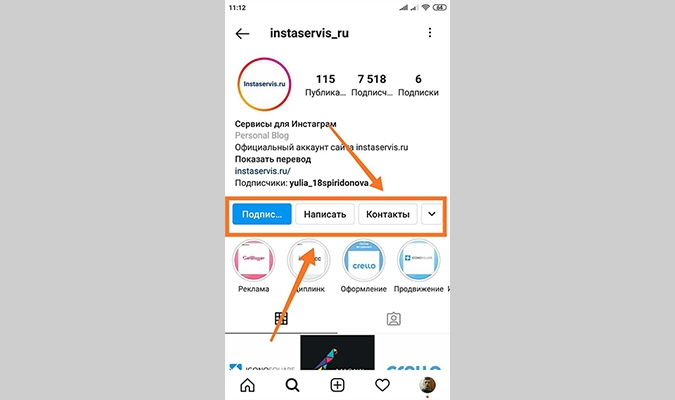 Кнопки контактов в профиле Инстаграм
Кнопки контактов в профиле Инстаграм
Ответы – показатель вовлеченности целевой аудитории. По этой метрике можно оценить её степень. Ответы и реакции на сторис приходят в директ.
Репосты – метрика покажет, насколько часто люди делятся контентом с друзьями, отправляя историю личным сообщением в директ. Показатель этого действия полезен при оценке полезности контента.
Нажатие на адрес сайта – если в профиле указана ссылка на сайт, то метрика покажет, сколько людей перешли по ней.
Взаимодействия с историей – общий показатель вовлеченности пользователей в ваш контент. Сюда входят все вышеописанные метрики: ответы, репосты, навигация и другие. Чем выше этот показатель тем интереснее ваши сторис людям.
Если у вас есть только страница в Инстаграм, но нет своего сайта, создать его можно при помощи специального сервиса – мультиссылка. На таком сайте можно разместить более подробную информацию о себе и своих услугах.

Почему недоступна статистика в Инстаграм
Иногда встречаются случаи, когда статистика по сторис не доступна или отображается некорректно. За время нашей работы были выявлены основные причины.
- Не активен бизнес–профиль – свяжите страницу на Фейсбук с аккаунтом в Инстаграм;
- Не обновлено приложение – зайдите в магазин приложений, соответствующий устройству (IOS или Android) и проверьте обновления или переустановите приложение; Подробнее в статье «Почему не работает Инстаграм»;
- Старый контент – когда вы переходите на бизнес–аккаунт старые публикации не будут иметь статистики. Только публикации и сторис созданные в бизнес–профиле собирают статистические данные;
Если в аккаунте нет охватов, возможно профиль ни кто не просматривает и вы ошиблись со стратегией продвижения. Устраните все причины описанные выше и если это не помогло напишите в службу поддержки.
Способ №1. Съемка видео и фото
Итак, для создания фотографии надо всего лишь нажать на белый кружок, который находится посередине.

Далее идем, для того чтобы снять видео необходимо зажать тот же белый кружок, который находится внизу экрана. Держим столько, сколько нам необходимо снять, а затем отпускаем.
В начале перехода к созданию сторис у нас откроется обычная съемка, но не спешите расстраиваться. Потому что есть и другие классные возможности, такие как:
- Во-первых, это текст. Можно написать текстовое сообщение на цветном или белом фоне. Выбрать при этом любой шрифт и цвет самих букв.
- Бумеранг – зацикленная гифка.
- Прямой эфир — это тоже что и видео только разница в том, что запись происходит в настоящем времени, причем вас видят люди. И могут они ставить лайки и еще комментировать.
- Свободные руки – облегченная версия съемки, другими словами достаточно просто нажать на кружок и без удержания его будет воспроизводиться съёмка.
- Суперзум – коротенькое видео с быстрым приближением объекта так еще и с музычкой.
- Коллаж – уникальное изображение, созданное из двух или более фотографий.

Рекомендую опробовать все режимы, ведь каждый из них по-своему уникален и прекрасен. В заключение после добавления фото или видеосъёмки нажимаем «Далее».
Вот мы и разобрали, что такое история в инстаграме первым способом.
Репост с помощью Repost for Instagram Instasave
- Загрузите приложение Repost for Instagram Instasave
- Откройте приложение, там тапните по кнопке «Открыть Instagram».
- Откройте нужный пост, нужно получить линк на него. Для этого тапните по трем точкам, это вызовет дополнительное меню. Там выберите «Копировать ссылку».
- Выберите в какой части снимка отобразится имя автора, затем нажмите кнопку «Репост».
- Дайте приложению разрешение на доступ к библиотеке фото.
- Выберите, где вы хотите опубликовать скопированный пост — в ленте или истории.
- Нажмите кнопку «Далее».
- Отредактируйте снимок, если нужно.
- Завершите репост, следуя инструкциям приложения.
Теперь вы знаете, как в инстаграмме репостнуть историю в Директ, а также как репостнуть любое фото сразу себе в Сториз. Необходимо выполнить несколько простых действий, описанных в наших инструкциях.

